Ob aus persönlichen Gründen oder als Voraussetzung für den APA- oder MLA-Schreibstil, wir zeigen Ihnen, wie Sie in Google Docs doppelte Leerzeichen setzen.
Inhalt
- Doppeltes Leerzeichen in Google Docs im Web
- Doppeltes Leerzeichen in Google Docs in der mobilen App
Das Schöne an diesem Format in Google Docs besteht darin, dass Sie es auf das gesamte Dokument oder nur auf ausgewählte Textblöcke anwenden können. Außerdem können Sie in Google Docs im Web und in der mobilen App doppelte Leerzeichen einfügen.
Empfohlene Videos
Einfach
5 Minuten
Webbrowser
Google Benutzerkonto
Mobile Google Docs-App (optional)
Doppeltes Leerzeichen in Google Docs im Web
Gehen Sie zu Google Docs im Web, melden Sie sich an und öffnen Sie Ihr Dokument oder erstellen Sie ein neues.
Schritt 1: Wenn Ihr Dokument bereits Text enthält und Sie ihn in doppelten Zeilenabstand umwandeln möchten, markieren Sie den gesamten Text die Seite oder im Dokument. Wählen Sie für einen bestimmten Text nur diesen Teil aus.
Wenn das Dokument noch keinen Text enthält, fahren Sie einfach mit dem nächsten Schritt fort.
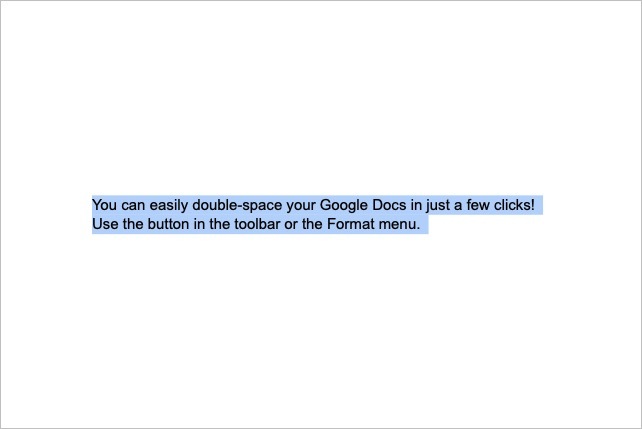
Schritt 2: Gehen Sie zur Symbolleiste und wählen Sie das aus Zeilen- und Absatzabstand Klicken Sie auf die Schaltfläche oder gehen Sie zu Format Menü und wählen Sie Zeilen- und Absatzabstand.
Verwandt
- Was ist Google Bard? Hier erfahren Sie, wie Sie diesen ChatGPT-Rivalen nutzen
- So löschen Sie eine Seite in Google Docs
- Der ChatGPT-Konkurrent von Google ist gerade in der Suche gestartet. Hier erfahren Sie, wie Sie es ausprobieren
Schritt 3: Wählen Doppelt entweder über das Dropdown- oder Popout-Menü.
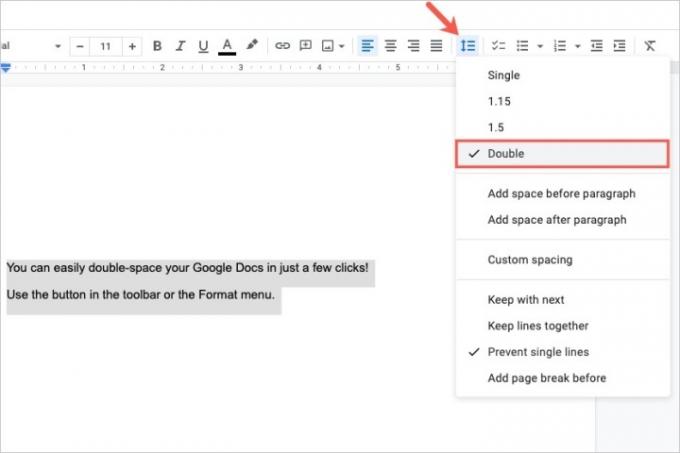
Schritt 4: Auf Ihren ausgewählten Text oder Ihr neues Dokument wird jetzt ein doppelter Abstand angewendet. Sie können die gleichen Schritte ausführen, um später bei Bedarf eine andere Option für den Zeilenabstand auszuwählen.
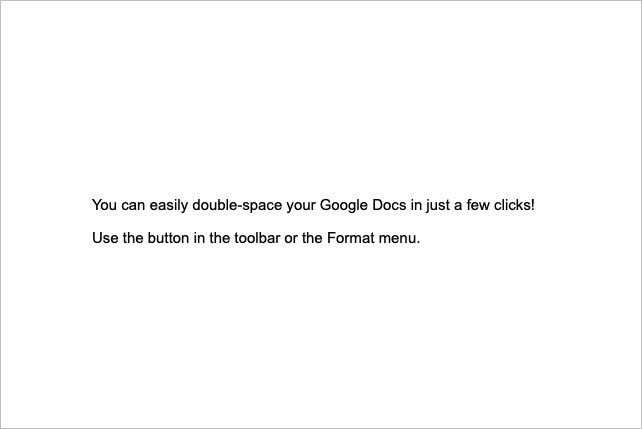
Doppeltes Leerzeichen in Google Docs in der mobilen App
Wenn Sie die mobile Google Docs-App verwenden Android oder iPhone können Sie dort auch einen doppelten Abstand auf Ihr Dokument anwenden. Öffnen Sie die App und befolgen Sie diese Schritte.
Schritt 1: Erstellen Sie ein neues Dokument oder öffnen Sie ein vorhandenes. Wähle aus Bearbeiten Klicken Sie unten rechts auf die Schaltfläche (Bleistiftsymbol), um in den Bearbeitungsmodus zu gelangen.
Schritt 2: Wenn Sie vorhandenen Text haben, den Sie mit doppeltem Abstand versehen möchten, wählen Sie ihn aus. Sie können auf Android auf ein Wort tippen und es gedrückt halten oder auf dem iPhone zweimal auf ein Wort tippen und dann den kleinen blauen Kreis durch den Text ziehen.
Wenn es sich um ein neues Dokument ohne Text handelt, fahren Sie mit dem nächsten Schritt fort.
Schritt 3: Tippen Sie auf die Format Symbol oben, das ein großes A mit vier Zeilen auf Android und ein unterstrichenes großes A auf dem iPhone ist.
Schritt 4: Wählen Sie in den Formatierungstools, die unten angezeigt werden, aus Absatz.
Schritt 5: Neben Zeilenabstand, tippen Sie auf die Pfeil ganz rechts zeigt nach oben, bis Sie erreichen 2 oder 2.00.
Sie können dann eine Stelle in Ihrem Dokument oder der auswählen Format Klicken Sie auf die Schaltfläche, um die Werkzeuge unten zu schließen.
Befolgen Sie den gleichen Vorgang, um später bei Bedarf eine andere Option für den Zeilenabstand auszuwählen.
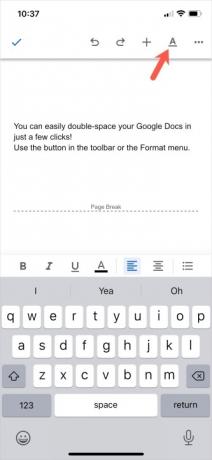
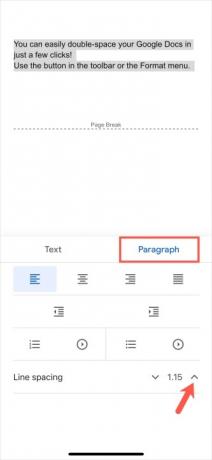
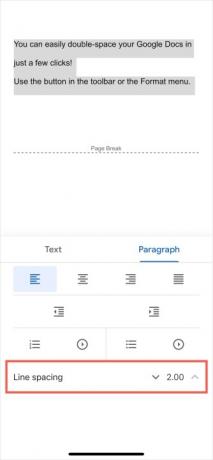
Nachdem Sie nun wissen, wie man in Google Docs doppelte Leerzeichen setzt, erfahren Sie, wie das geht Durchgestrichen in Google Docs anwenden oder wie Wählen Sie mehr als einen Textabschnitt aus.
Empfehlungen der Redaktion
- So fügen Sie Schriftarten zu Google Slides hinzu: Schritt-für-Schritt-Anleitung
- So verwenden Sie Google SGE – probieren Sie die suchgenerative Erfahrung selbst aus
- So können Sie in Google Docs hoch- und tiefstellen
- So setzen Sie eine Stecknadel in Google Maps
- Dies sind die neuen KI-Funktionen für Gmail, Google Docs und Sheets
Werten Sie Ihren Lebensstil aufDigital Trends hilft Lesern mit den neuesten Nachrichten, unterhaltsamen Produktrezensionen, aufschlussreichen Leitartikeln und einzigartigen Einblicken, den Überblick über die schnelllebige Welt der Technik zu behalten.




